2025-12-29 17:12:15 • 삭제된 데이터 복구 • 검증된 솔루션

데이터 덮어쓰기는 일반적으로 컴퓨터에서 손실된 파일이 있지만 새 데이터를 계속 저장할 때 발생합니다. 동일한 이름을 가진 다른 파일이 있을 때 새 파일을 컴퓨터에 저장하고 이전 파일을 새 파일로 "교체"하는 경우에도 발생할 수 있습니다.
Windows 컴퓨터 시스템에서 덮어쓰기된 엑셀 파일을 어떻게 복구하나요? 이것이 바로 이 글이 여러분을 위해 작성된 이유입니다. 임시 파일 , 이전 버전의 엑셀에서 덮어쓰기된 엑셀 파일을 복구하는 방법을 배우게 되며, 마지막으로 Excel 파일 복구라는 전문 복구 도구를 배우게 됩니다.
아래 솔루션 중 어느 것이든 Windows 10, 8 또는 7을 사용하여 덮어쓰기된 엑셀 파일 을 복구하는 데 사용할 수 있습니다. Windows 버전마다 몇 가지 단계가 다를 수 있지만 요점을 파악할 수 있습니다.
Excel 파일을 작업할 때 Office는 파일을 저장하지 않은 경우 백업으로 임시 버전을 생성합니다. 이러한 temporary 파일는 이전 파일을 덮어쓰지 않지만, Excel을 저장하고 일부 파일을 덮어쓰면 임시 파일에서 파일을 찾을 수 있습니다.
Step 1. 파일 탐색기로 이동하여 검색 상자에 다음 경로를 복사하여 붙여넣은 다음 Enter 키를 누릅니다:
(팁: 경로를 복사하고 붙여넣을 때 사용자 이름을 컴퓨터 사용자 이름으로 교체하세요.)
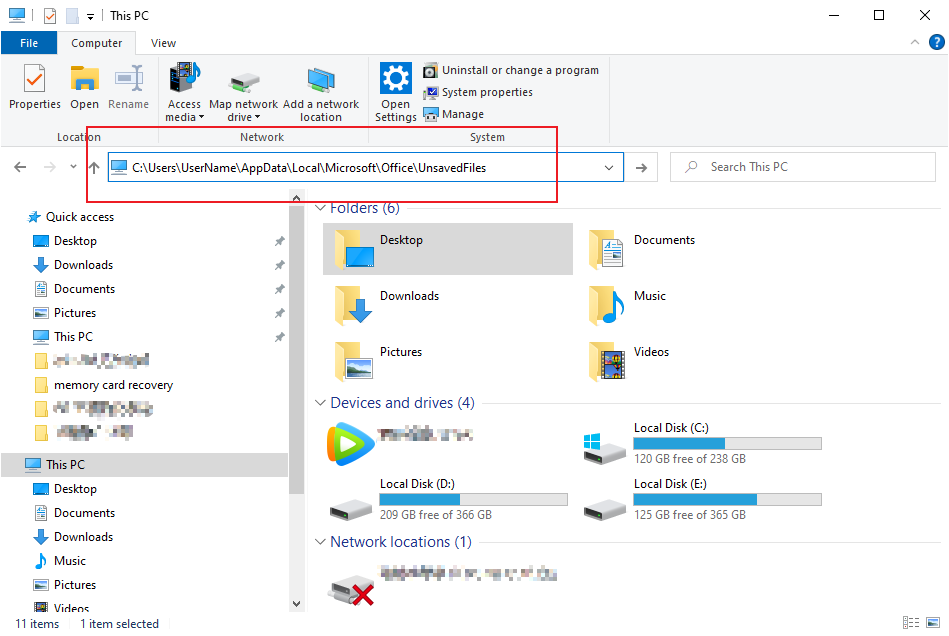
Step 2. 필요한 임시 파일을 찾아보세요.
Step 3. 파일을 열고 다른 이름으로 저장을 클릭하여 덮어쓴 Excel 파일을 복구합니다.
임시 폴더에서 필요한 파일을 찾지 못했다면 Office 기능을 사용하여 덮어쓴 Excel 파일을 복구해 보세요.
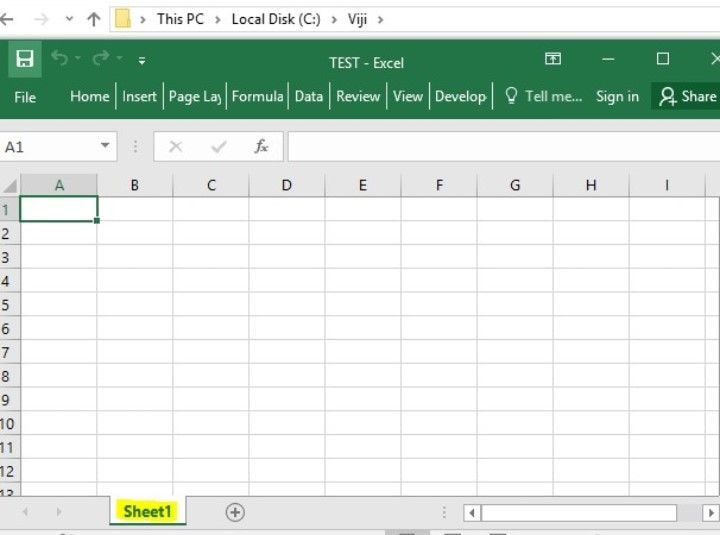
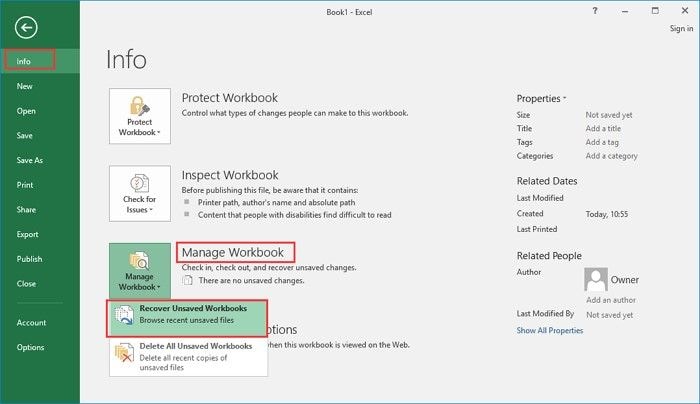
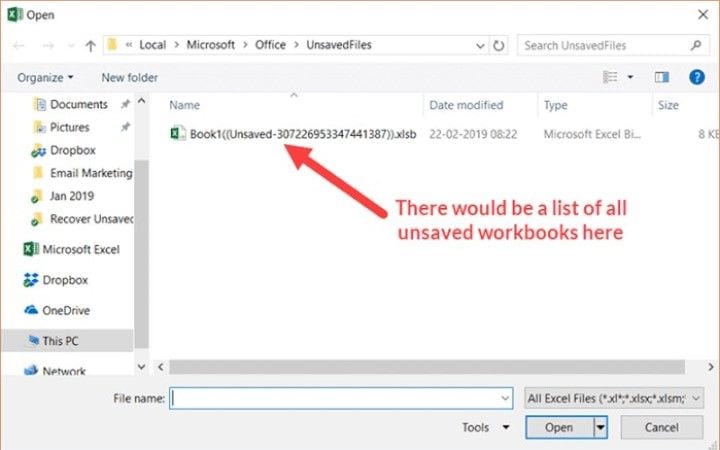
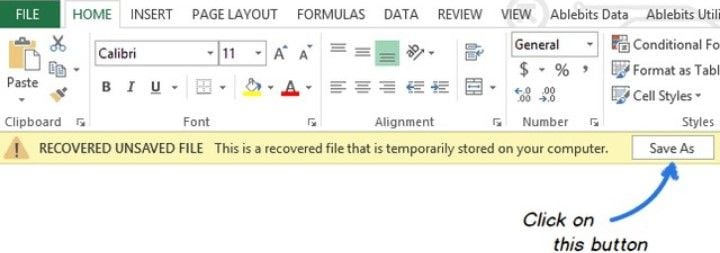
두 번째 솔루션은 이전 버전의 파일을 사용하여 Windows OS에서 덮어쓴 Excel 파일을 복구하는 것입니다. 이전 버전을 사용하여 Excel 파일을 복구하려면 다음 단계를 따릅니다:
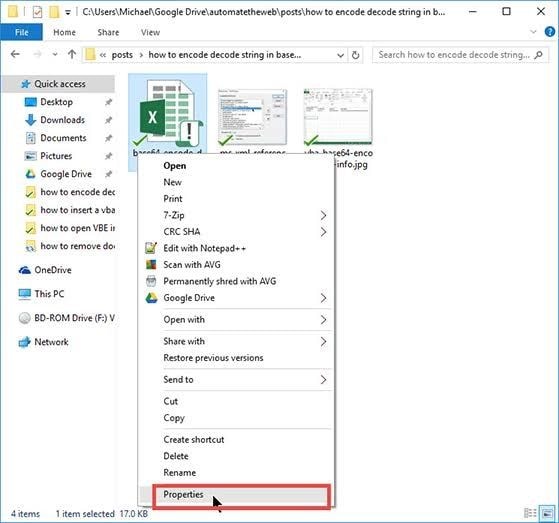
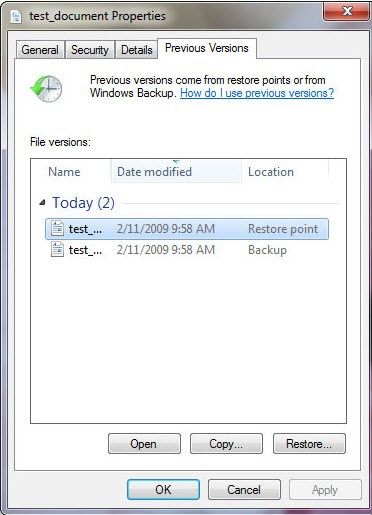
덮어쓴 파일이 복원됩니다.u.
더 보기:
이전 버전으로 복원할 수 없는 경우 Microsoft Excel에서 자동 저장 기능을 사용해 볼 수 있으며, 이 기능은 정기적으로 Excel 파일을 자동으로 저장합니다. 하지만 자동 저장 기능이 활성화되어 있는지 확인해야 합니다.
다음 방법을 따라 AutoSave를 사용하여 덮어쓴 Excel 파일을 복구합니다:

OneDrive나 Google Drive와 같은 클라우드 저장 위치에서 Excel 덮어쓰기 문제가 발생하면 이전 버전에 쉽게 접근하여 덮어쓴 Excel 파일을 복구할 수 있습니다.
다음은 OneDrive에서 덮어쓰기된 Excel 파일을 복구하는 단계입니다:

마지막으로 시도해 볼 수 있는 솔루션은 덮어쓰기된 엑셀 파일을 복구하는 전문 데이터 복구 소프트웨어입니다. 온라인에서 다양한 전문 데이터 복구 도구를 사용할 수 있다면 어떤 것이 가장 신뢰할 수 있는지 궁금할 것입니다. 덮어쓰기된 엑셀 파일의 안전한 복구를 위해 신뢰할 수 있는 도구 중 하나는 Recoverit Data Recovery 도구이기 때문에 더 이상 이상 이상 걱정할 필요가 없습니다. Recoverit은 엑셀 파일, 압축 파일, 이미지, 동영상, 오디오 등 다양한 형식의 데이터 복구를 지원하는 전문가 도구입니다.
리커버릿 데이터 복구 도구는 전문적인 도구이지만 인터페이스가 매우 친절하여 탐색하기 쉽습니다. Windows OS 버전과 Mac 기반 운영 체제에서 이 도구를 사용할 수 있습니다. 손상된 SD 카드 및 손상된 외장 및 내장 하드 드라이브를 통해 파일을 삭제하거나 포맷하거나 파일을 분실한 경우 리커버릿에서 이러한 파일을 검색하는 데 도움을 드릴 수 있습니다.
리커버릿을 다운로드하여 컴퓨터에 설치한 다음, 아래의 세 단계 방법으로 덮어쓴 Excel 파일을 복구합니다:
단계 1: 위치 지정
덮어쓰기 전에 엑셀 파일이 있었던 특정 위치를 선택합니다. 메인 인터페이스에서 위치를 선택한 후 "시작" 탭을 클릭하여 스캔 프로세스를 시작합니다.

단계 2: 위치 스캔
위 단계에서 "시작"을 클릭했을 때 시작된 스캔 프로세스를 리커버릿이 완료하도록 합니다. 도구가 모든 파일을 스캔하는 데 걸리는 시간은 파일의 크기나 크기에 따라 달라집니다.

단계 3: 미리 보기 및 저장
"복구" 옵션을 선택하여 Recoverit에서 검색한 파일을 저장합니다. 앱의 미리보기 기능을 사용하여 복구된 모든 Excel 파일을 확인한 후 저장하세요.

더 관련된 정보: How To Restore an Overwritten File on Linux
이 기사의 정보를 통해 이제 Windows 시스템에서 덮어쓰기된 엑셀 파일을 복구할 수 있다는 것을 알 수 있습니다. 이는 충분히 일찍 조치를 취하면 더 효과적입니다. 그러나 제공된 첫 두 가지 솔루션 외에도 리커버릿 데이터 복구 프로그램과 같은 타사 앱을 사용하여 엑셀 파일을 복구하는 것이 가장 효과적인 방법입니다. 이 도구를 사용하면 오랫동안 덮어쓰기된 파일을 확보할 수 있습니다.
덮어쓴 파일을 검색하려면 어떻게 해야 하나요?
Windows 10에서 덮어쓴 엑셀 파일을 복구하려면 어떻게 해야 하나요?

Excel은 이전 버전을 저장하나요?
영구적으로 삭제된 엑셀 파일을 복구하려면 어떻게 해야 하나요?
복구하려는 Excel 파일을 영구적으로 삭제했을 수 있습니다. 파일을 삭제하기 전에 이전에 파일을 저장한 폴더를 방문하세요. 여기에서 마우스 오른쪽 버튼을 클릭하고 "이전 버전 복원"을 선택합니다.

삭제한 파일을 선택하고 "복원"을 클릭합니다. 이렇게 하면 됩니다.

덮어쓴 파일을 복구할 수 있습니까?
기술적인 관점에서 답변은 '아니오'입니다. 파일은 백업이 있는 경우에만 파일을 받을 수 있습니다. 다른 위치에 있어야 합니다. 또한 파일이 덮어쓰기 작업에서 살아남을 가능성도 희박합니다. 따라서 이 두 경우 모두 질문에 대한 답변은 낙관적인 예입니다.
운이 좋다면 복구 도구를 사용하여 잃어버린 데이터를 되살릴 수 있습니다. Windows와 같은 많은 운영 체제에는 데이터 복구 기능이 내장되어 있습니다.
저장하지 않은 엑셀 파일을 복구할 수 있나요?
걱정하지 마세요. 저장되지 않은 파일은 많은 애플리케이션에서 언제든지 검색할 수 있습니다. 그리고 Microsoft Office 소프트웨어를 사용하고 있습니다. 따라서 파일 탭을 활성화해야 합니다. MS Excel 창의 왼쪽 상단 모서리에 있습니다.
이제 '정보' 옵션을 클릭해야 합니다. 그러면 관리 버전 옵션이 표시됩니다.
따라서 복구 명령을 누릅니다. Excel에 있다고 가정해 보겠습니다. 따라서 저장되지 않은 워크북 복구 옵션이 있습니다. 그리고 같은 방식으로 MS PowerPoint에서 저장되지 않은 프레젠테이션 복구를 사용할 수 있습니다. 또한 Word에 대해서도 추측할 수 있습니다. 이 옵션은 Microsoft Word에서 저장되지 않은 문서 복구가 됩니다.
엑셀은 자동 복구 파일을 어디에 저장하나요?
좋은 질문입니다. 엑셀에는 이 기본 설정이 있습니다. 그리고 이 자동 복구 옵션은 워크북을 '템프' 디렉토리에 저장합니다. 따라서 파일 사본은 10분의 각 세션마다 해당 페이지로 이동합니다.
또한 이 폴더를 찾을 수 있습니다. Windows 7 디바이스에 있는 경우 시스템 드라이브로 이동합니다. 그런 다음 '사용자' 디렉토리에 사용자 이름 폴더를 입력해야 합니다. 폴더 안에는 AppData라는 이름의 폴더가 있습니다. 폴더를 입력하고 '로컬' 폴더를 찾습니다. 따라서 그 안에 '템프' 폴더가 있습니다.
컴퓨터에 최신 Windows 버전이 있는 경우 Temp 폴더가 다릅니다. 그리고 AutoRecover 파일은 다음 디렉토리에 있습니다:
C:\\Users\\user_name\\AppData\\로밍\\Microsoft\Excel\
C:\\Users\\user_name\\AppData\\Roaming\\Microsoft\\PowerPoint\
C:\\Users\\user_name\\AppData\\Roaming\\Microsoft\\Word\
따라서 AppData에서 '로밍' 폴더를 찾아 AutoRecover 파일을 찾을 수 있습니다. 그리고 각 프로그램에 대해 'Microsoft' 폴더를 열어야 합니다.
Amy Dennis
staff 편집자
댓글